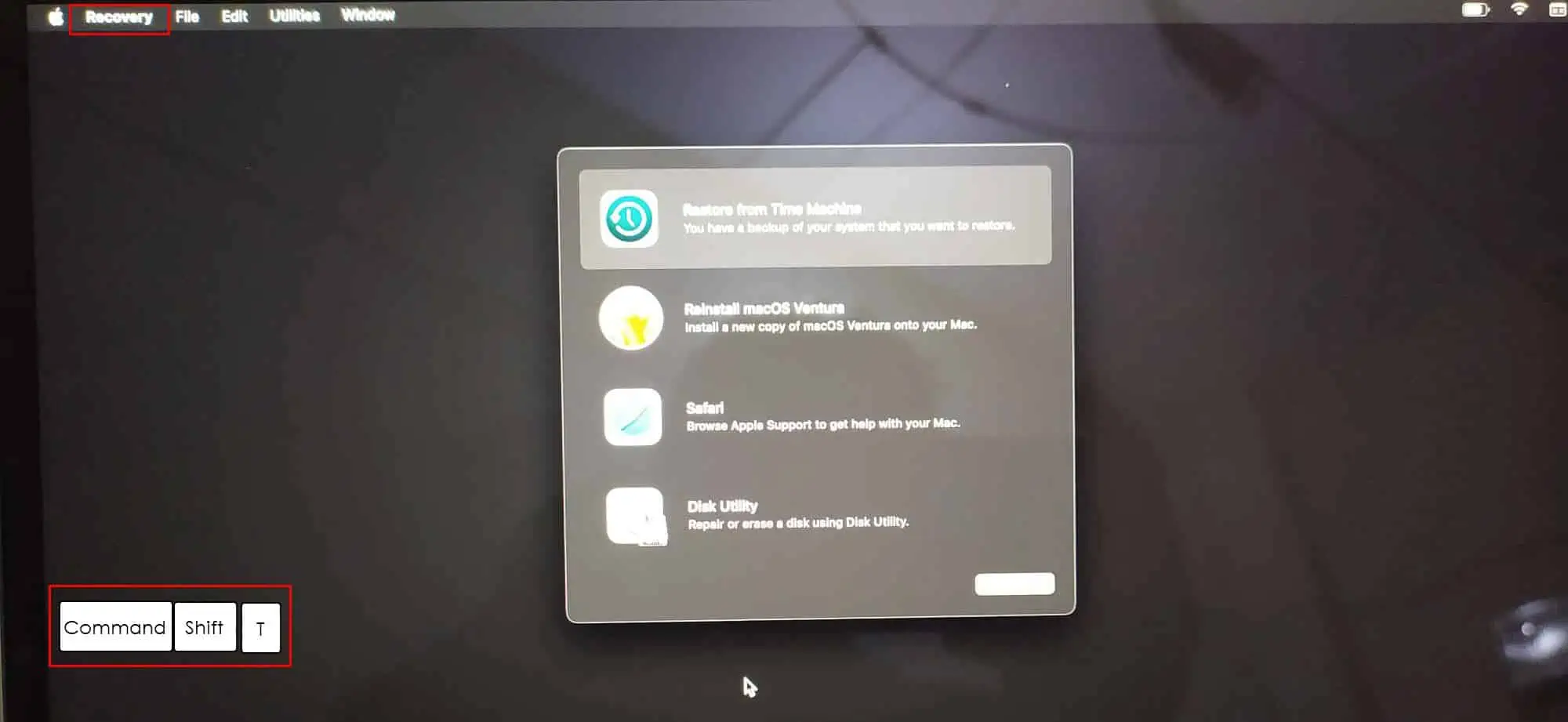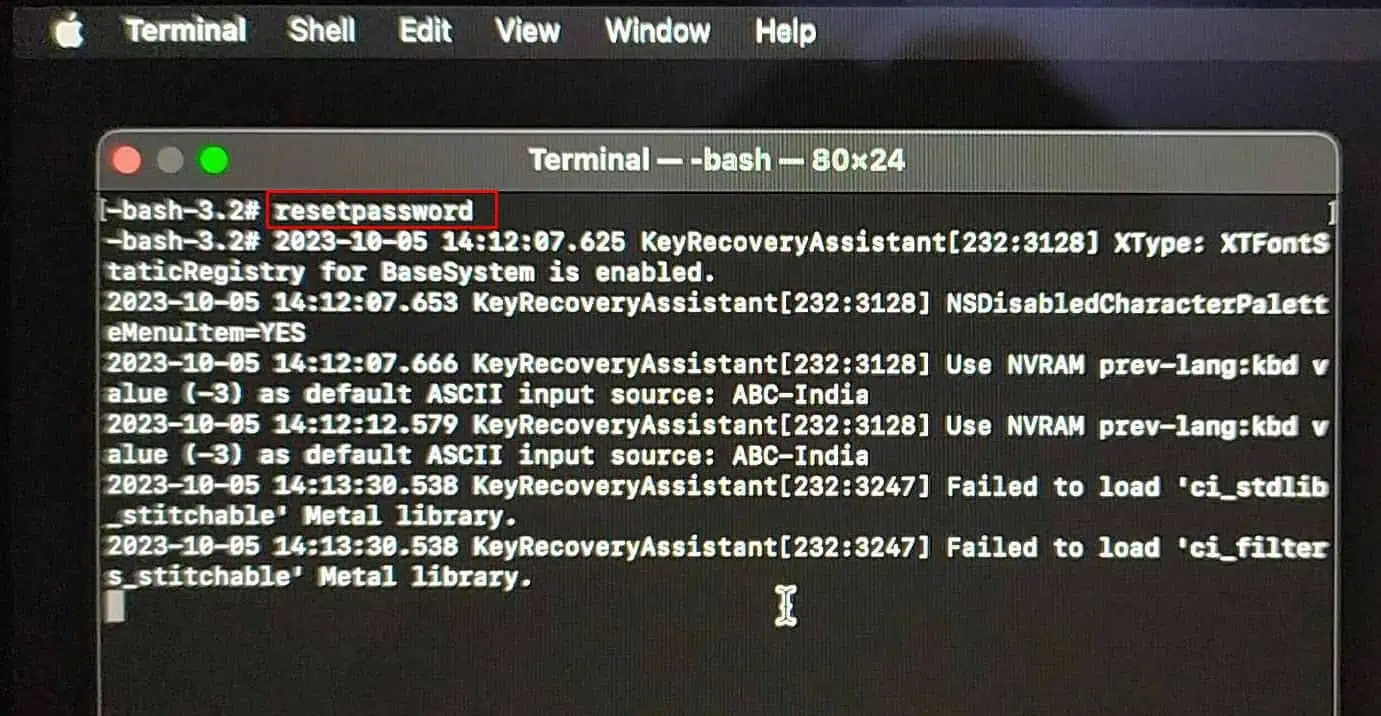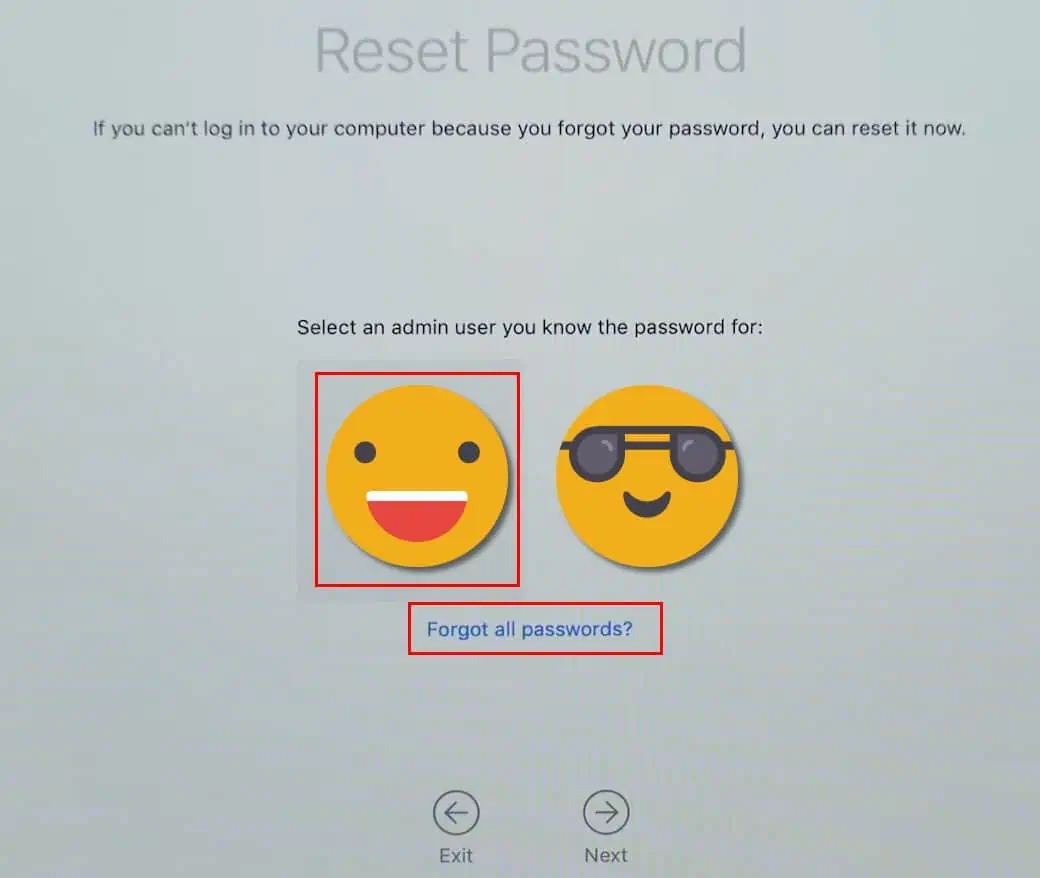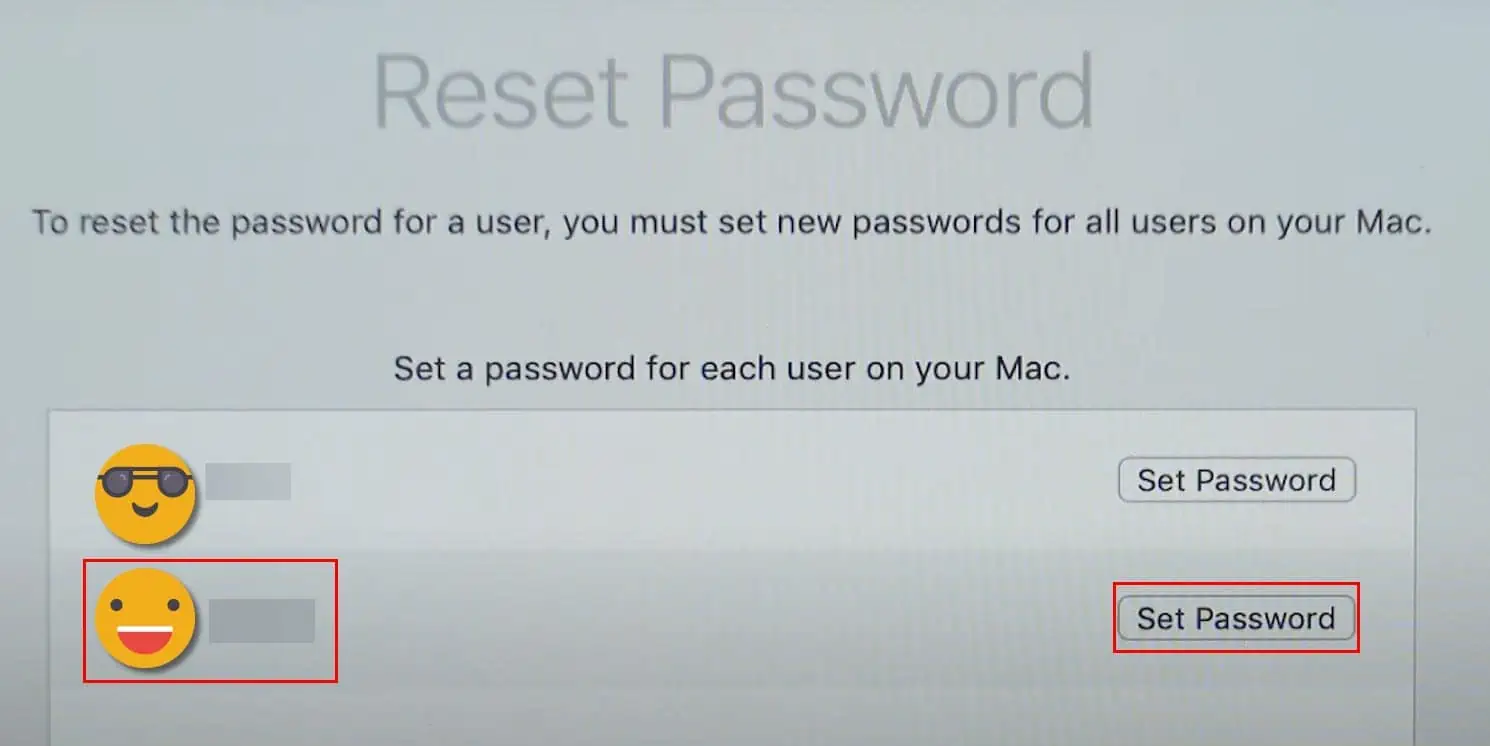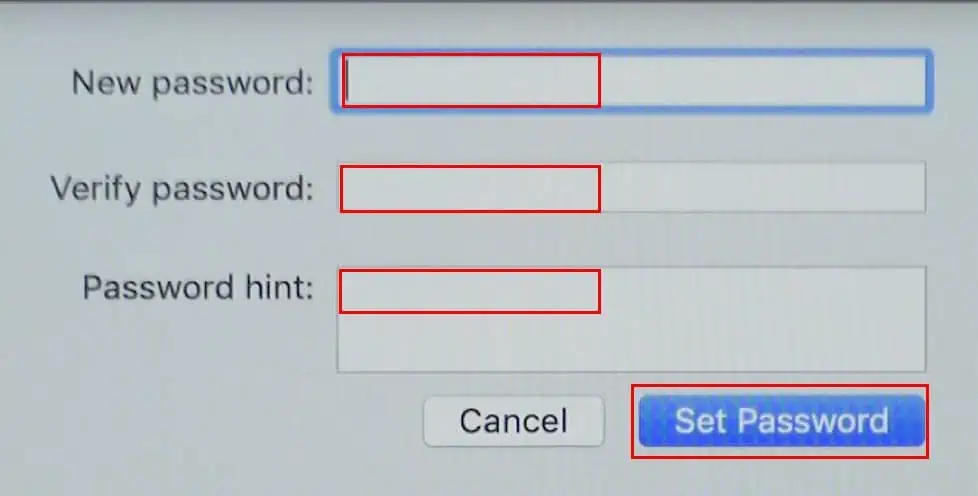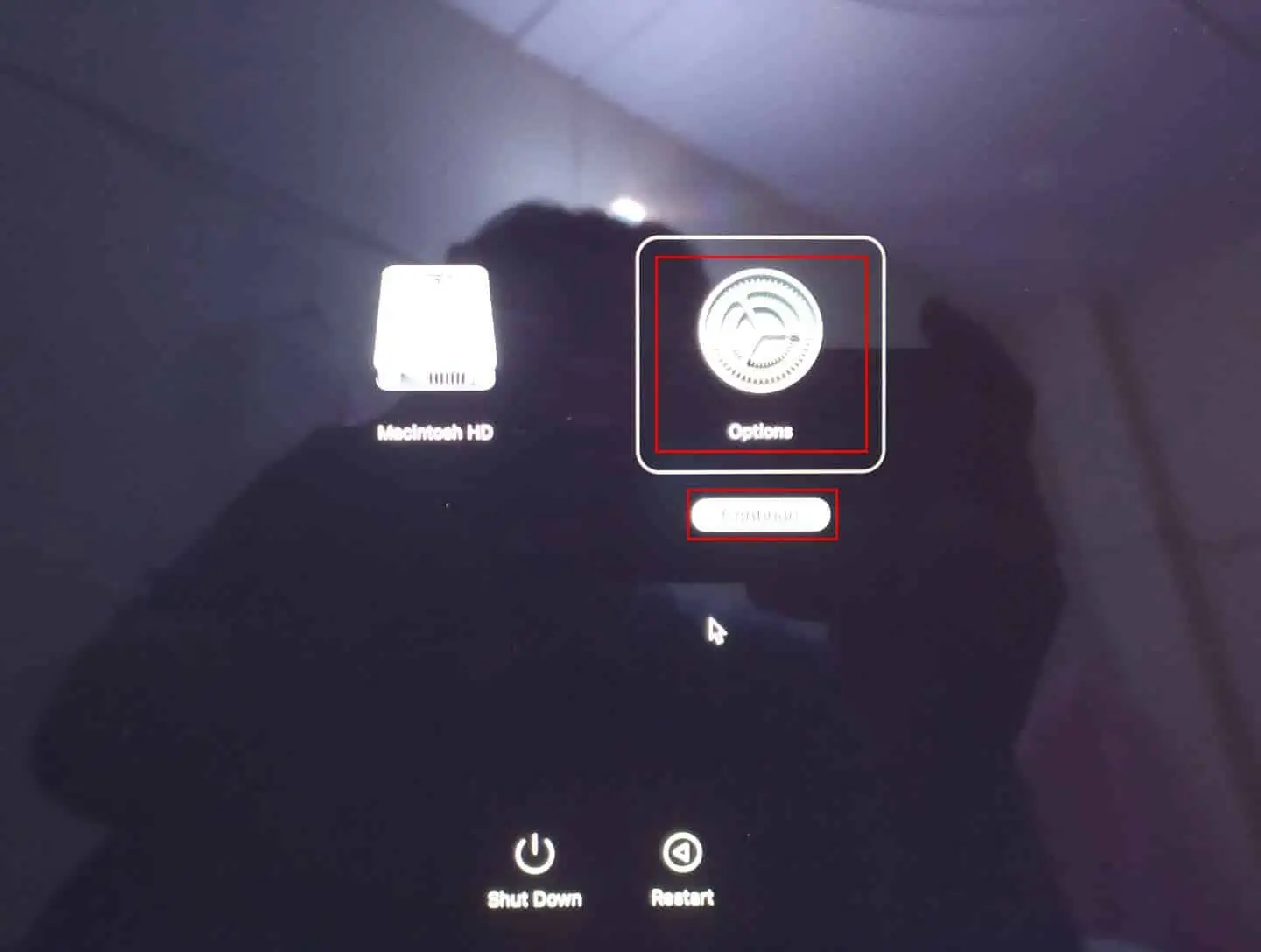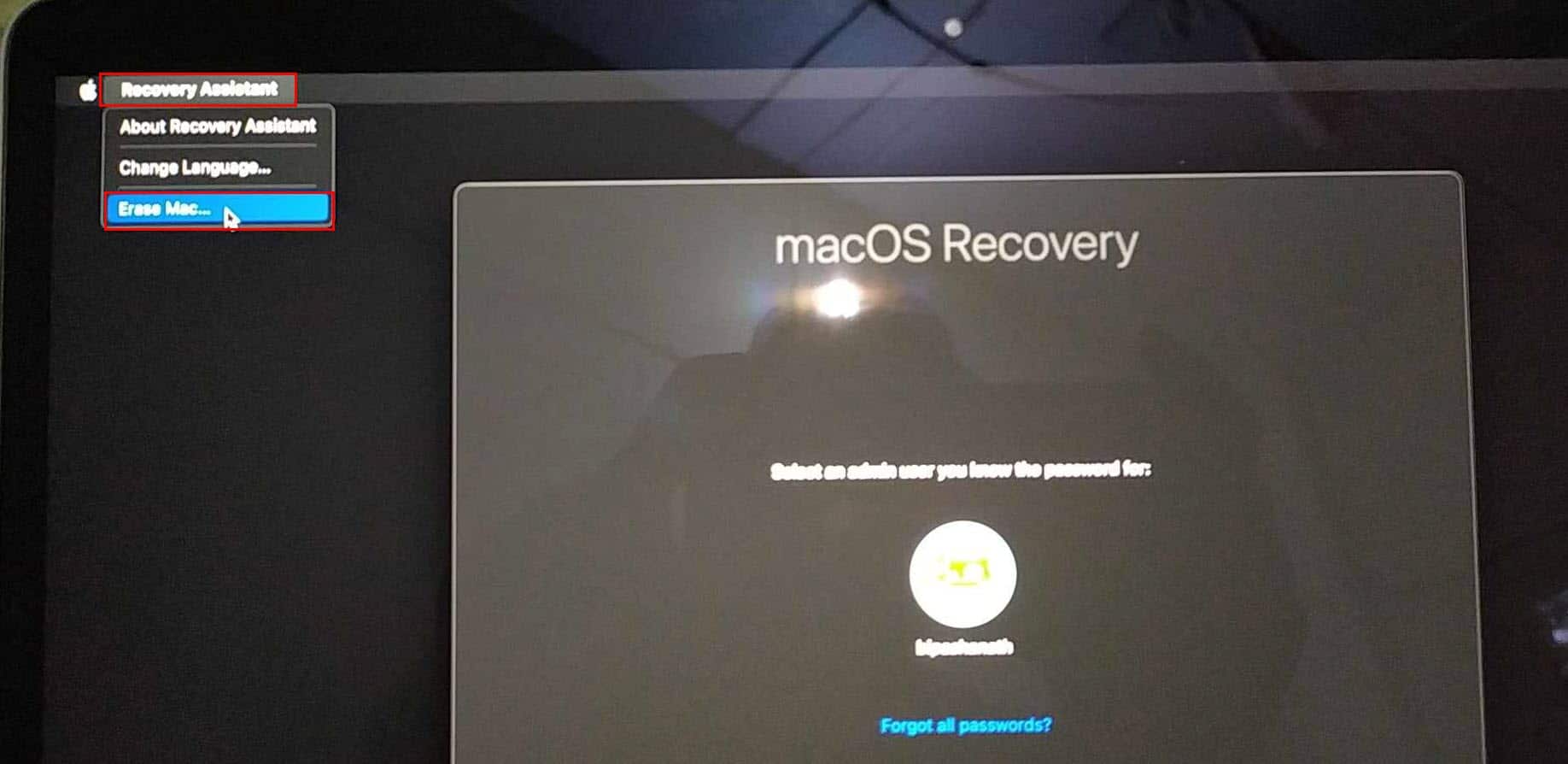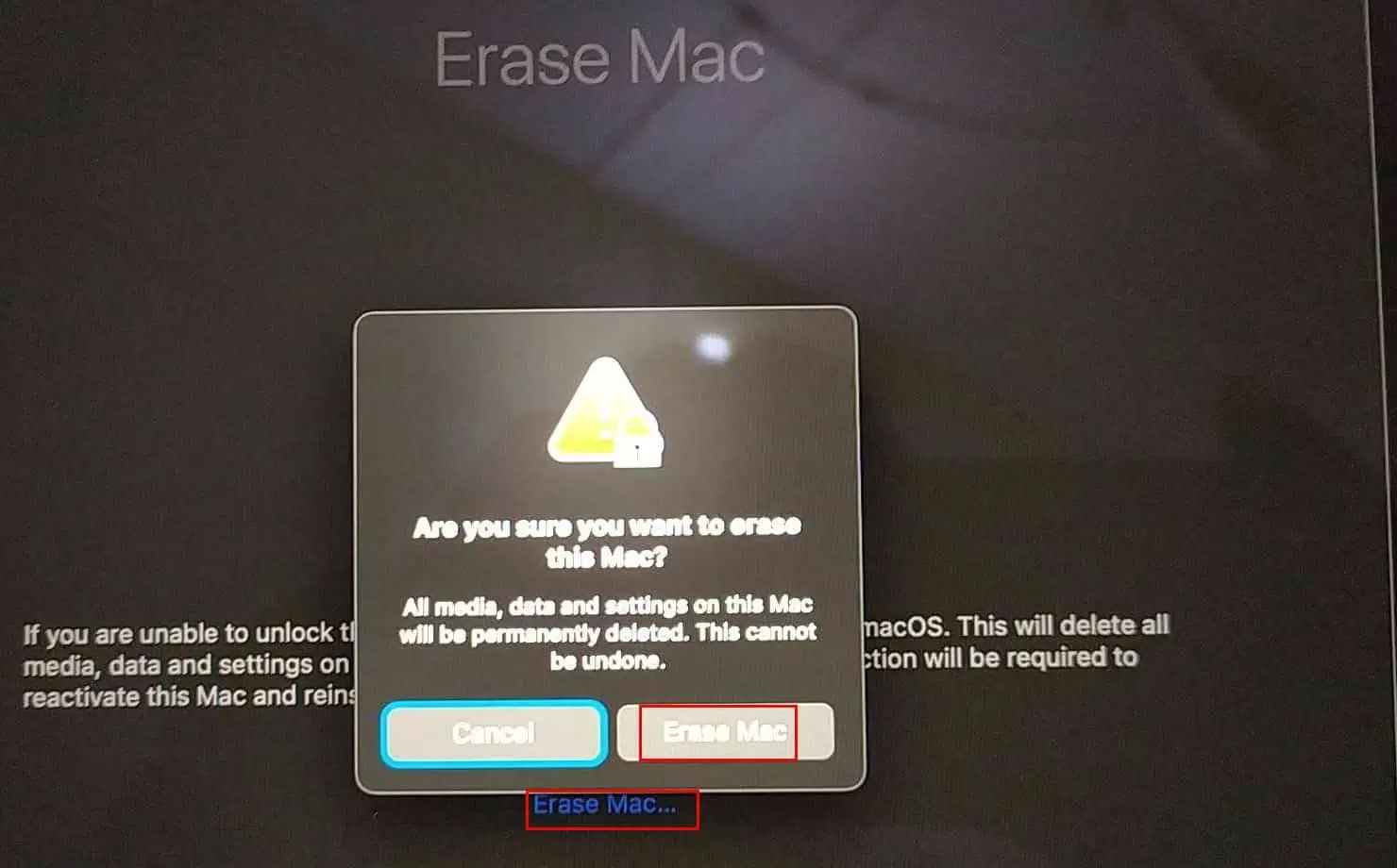Ich habe ein MacBook Pro gefunden. Wie entsperre ich es? [Gelöst]
4 Minute. lesen
Aktualisiert am
Lesen Sie unsere Offenlegungsseite, um herauszufinden, wie Sie MSPoweruser dabei helfen können, das Redaktionsteam zu unterstützen Lesen Sie weiter
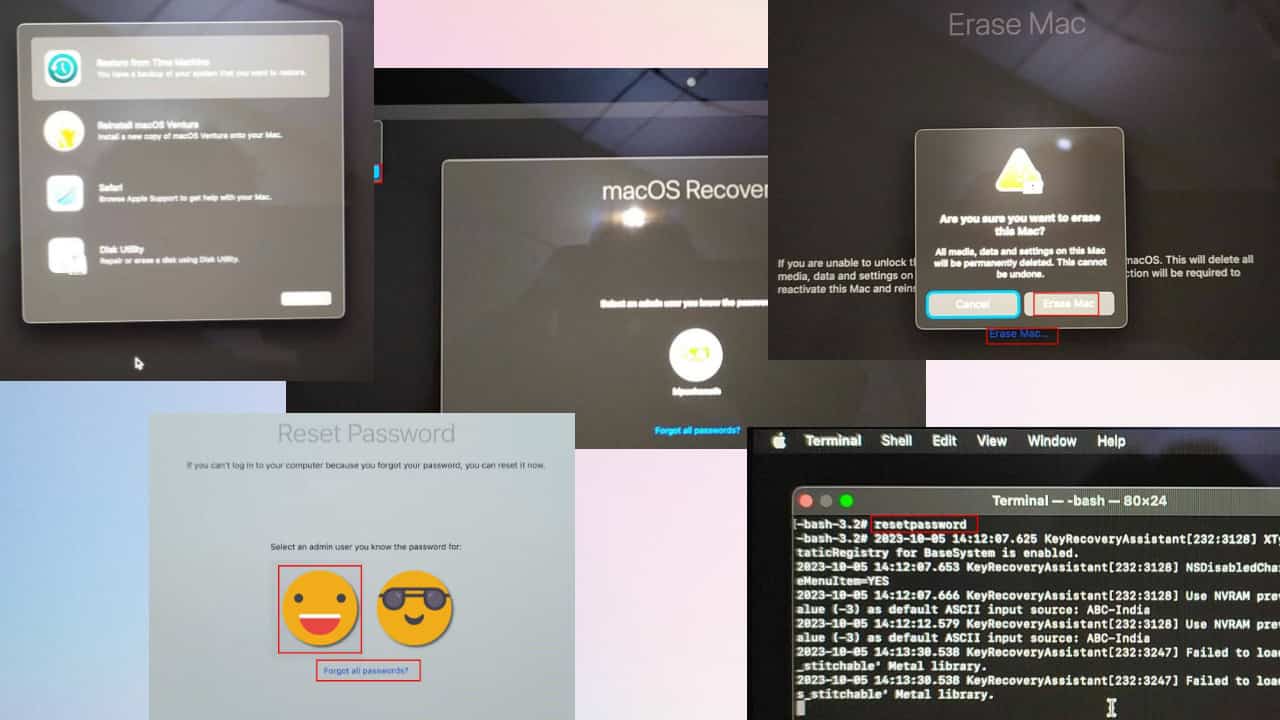
Sie haben also ein MacBook Pro gefunden, aber wie entsperren Sie es? Einen solchen Mac zu entdecken, kann ziemlich aufregend sein. Wenn es jedoch gesperrt ist, können Sie scheinbar nicht viel damit anfangen.
Glücklicherweise kann ich Ihnen als jemand, der professionell Fehler bei macOS-Geräten behebt, weiterhelfen. Ich habe Ihnen unten zwei einfache Lösungen für dieses Problem bereitgestellt, also fangen wir gleich an.
Ich habe ein MacBook Pro gefunden, was kann ich tun? Berichten Sie!
Bevor Sie versuchen, das MacBook Pro zu entsperren, sollten Sie zunächst in der Nähe, in der Sie es gefunden haben, nach seinem Besitzer suchen. Dann können Sie es auch bei der Fundbüro-Abteilung der örtlichen Polizeistation oder einer anderen zuständigen Behörde melden.
Wenn der Eigentümer den Anspruch nicht innerhalb von 30 Tagen nach Ihrer Meldung geltend macht, Möglicherweise ruft die Polizei Sie zur Abholung an und es steht Ihnen frei, es als Ihr eigenes zu verwenden. Alternativ können Sie den nächstgelegenen Apple Store aufsuchen und prüfen, ob der Besitzer anhand der physischen Seriennummer des Mac kontaktiert werden kann.
Lies auch: Ich habe ein iPhone gefunden, wie entsperre ich es? [Gelöst]
Wie entsperre ich ein MacBook Pro, wenn Sie nicht der Besitzer sind?
Insgesamt gibt es zwei Methoden, um ein MacBook Pro zu entsperren. Beides ist ziemlich einfach, aber fangen wir mit der Variante an, die am wenigsten Arbeit erfordert.
Haftungsausschluss: Ich kann im Wiederherstellungsmodus keine Screenshots machen, daher entschuldige ich mich für die geringere Qualität der Bilder.
Lösung 1: Passwort zurücksetzen
Diese Methode ist nur auf veralteten macOS-Geräten verfügbar, bei denen Sie keine Passwortabfrage durchlaufen müssen, um auf das Wiederherstellungsdienstprogramm zuzugreifen. Folge diesen Schritten:
- Schalte den Mac herunter.
- Drücken und halten Sie die Befehl und R Tasten auf der Tastatur.
- Drücken Sie nun einmal die Einschalttaste.
- Halten Sie die Befehl + R Tasten, bis Sie auf den Wiederherstellungsbildschirm zugreifen.
- Sobald Sie die sehen Wiederherstellungsprogramm Bildschirm drücken Shift + Befehl + T starten Terminal.
- Geben Sie die folgende Zeile in das Terminal ein und drücken Sie Enter:
resetpassword - Auf dem Passwort zurücksetzen Klicken Sie auf das Dialogfeld Alle Passwörter vergessen? Link.
- Wählen Sie ein beliebiges Administratorkonto aus, das auf dem Bildschirm angezeigt wird, und klicken Sie auf Kennwort festlegen.
- Geben Sie ein neues Passwort ein und klicken Sie Kennwort festlegen.
- Starten Sie das Gerät jetzt neu, um mit Ihren neuen Anmeldeinformationen darauf zuzugreifen.
Auch diese Methode funktioniert nur auf älteren Geräten. Das kannst du nicht ein MacBook zurücksetzen Hier müssen Sie ein Administratorkontokennwort eingeben, um zum zu gelangen Wiederherstellungsdienstprogramm Bildschirm. In dieser Situation sollten Sie folgen Lösung 2.
Lösung 2: Installieren Sie macOS von Grund auf neu
Wenn Sie der aktuelle Besitzer eines nicht beanspruchten MacBook sind, können Sie die folgenden Schritte ausführen, um es zu bereinigen und darauf zuzugreifen:
- Fahren Sie das MacBook herunter.
- Halten Sie die Einschalttaste so lange gedrückt, bis der Bildschirm „Macintosh HD und Optionen“ angezeigt wird.
- Bei älteren Geräten oder solchen mit Intel-Chip sollten Sie weiter drücken Befehl + R und drücken Sie dann den Netzschalter.
- Klicken Sie auf Kostenlos erhalten und dann auf Installieren. Optionen und dann schlagen Fortfahren.
- Auf dem macOS Wiederherstellung Bildschirm, klicken Sie auf Wiederherstellungsassistent .
- Auswählen
Lösche den Mac.
- Auf dem Lösche den Mac Klicken Sie auf das Dialogfeld Lösche den Mac Hyperlink erneut.
- Klicken Sie auf Kostenlos erhalten und dann auf Installieren. Lösche den Mac Klicken Sie im abschließenden Bestätigungs-Popup auf , um den Vorgang zu starten.
- Sobald die Festplatte gelöscht wurde, wird Folgendes angezeigt: Installieren Sie macOS Ventura (oder einer anderen Edition) Fenster.
- Sie können jetzt online ein neues Betriebssystem auf dem gelöschten MacBook Pro installieren.
Zusammenfassung
Sie haben ein MacBook gefunden. Wie entsperren Sie es? Eigentlich ganz einfach! Sie sollten in der Lage sein, auf das Gerät zuzugreifen, indem Sie eine der oben genannten Methoden befolgen. Versuchen Sie noch einmal, den Besitzer zu finden, bevor Sie versuchen, das Gerät zu entsperren. Oder melden Sie es und lassen Sie die Wartezeit ablaufen, da der Eigentümer andernfalls Anzeige gegen Sie erstatten kann.
Hier geht es weiter. Wenn Sie eine Apple Watch gefunden haben, können Sie diese nicht entsperren. Fühlen Sie sich frei, unten einen Kommentar abzugeben, wenn Sie jemals eine ähnliche Erfahrung gemacht haben!